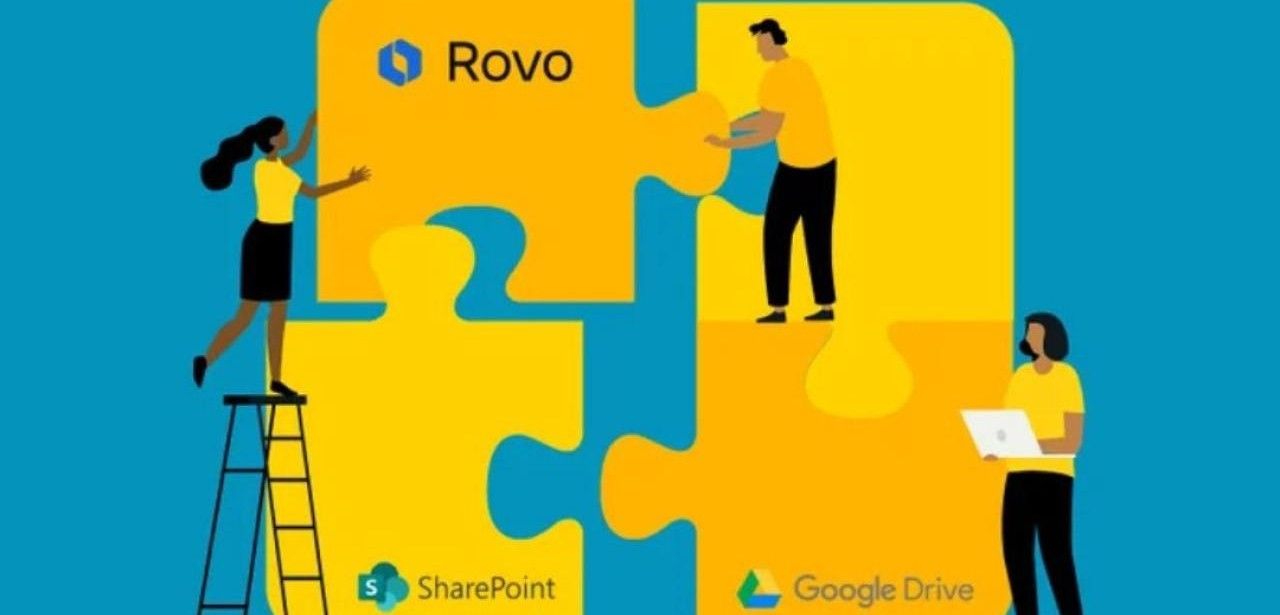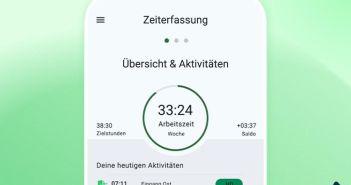Mit Atlassian Rovo können Teams von einer KI-gestützten Plattform profitieren, die ihnen hilft, Informationen aus verschiedenen Tools und Systemen effizient zu finden, zu lernen und darauf zu reagieren. Durch die Integration von Drittanbieterdiensten können Benutzer Erkenntnisse gewinnen, Aufgaben automatisieren und die Zusammenarbeit optimieren. Rovo bietet eine zentrale Wissensplattform, die Organisationen dabei unterstützt, ihr Wissen effektiv zu zentralisieren und zu nutzen, wobei KI die Art und Weise transformiert, wie Teams arbeiten.
Inhaltsverzeichnis: Das erwartet Sie in diesem Artikel
Rovo erleichtert den Zugriff auf Dateien in Google Drive und SharePoint
Mit Rovo können Benutzer Drittanbieterdienste wie Google Drive und Microsoft SharePoint nahtlos in die Suite von Atlassian-Tools integrieren. Diese Integration erlaubt es Benutzern, auf ihre Dateien und Dokumente zuzugreifen, sie zu indizieren und Informationen aus externen Systemen abzurufen, ohne Plattformen wechseln zu müssen. Durch die Verwendung natürlicher Sprachabfragen können Benutzer schnell und einfach nach spezifischen Dokumenten oder Informationen suchen. Diese Integration fördert die Zusammenarbeit zwischen Teams, spart Zeit und steigert die Effizienz, indem sie die Wissensentdeckung und den Informationsaustausch verbessert.
Zwei einfache Schritte zur Einbindung des Rovo-Konnektors in Google Workspace
Um den Rovo-Konnektor zu Google Workspace hinzuzufügen, müssen Sie lediglich die Einstellungen im Admin-Dashboard von Atlassian öffnen. Navigieren Sie zur Rovo-Konfiguration und notieren Sie sich die Client-ID und die OAuth-Bereiche. Als Google Workspace-Administrator fügen Sie die Client-ID mit den erforderlichen Berechtigungen hinzu.
- Klicke auf https://admin.atlassian.com und öffne die Rovo-Einstellungen, um den Google-Konnektor für deine Website zu konfigurieren. Notiere dir die Client-ID und die OAuth-Bereiche
- Vergewissere dich, dass du als Google Workspace-Administrator angemeldet bist und füge die Client-ID mit den erforderlichen OAuth-Berechtigungen hinzu, um die Integration abzuschließen
Begrenzte Unterstützung: Rovo funktioniert nicht mit Google Drive
- Die Nutzung von Rovo erfordert Google Workspace, es ist nicht kompatibel mit Google Drive als Einzelprodukt
- Durch Rovo können Teams in Google Workspace effizient mit Tabellen arbeiten
- Um den Rovo-Konnektor zu deinstallieren, musst du nicht nur die Verbindung trennen, sondern auch die vorherige domänenweite Delegierung in der Google Admin-Konsole entfernen. Andernfalls kann der Rovo-Konnektor erneut verbunden werden, ohne zusätzliche Anmeldeinformationen einzugeben
- Es gibt keine zeitliche Begrenzung für die Delegation über die Domäne
- Die Indizierung der Dateien aus unserem Google Workspace in Microsoft SharePoint hat eine ziemlich lange Zeit beansprucht
Herausforderungen bei der Azure-Portal und Google Workspace Integration
Die Integration von Rovo mit SharePoint erfordert ein gewisses technisches Know-how und Verständnis für das Azure-Portal. Es ist wichtig zu beachten, dass die Benutzererfahrung zwischen dem Atlassian-Ökosystem und dem Azure-Portal unterschiedlich ist, da sie auf unterschiedliche Zielgruppen abzielen. Microsoft-Administratoren könnten einen Vorteil bei der Integration haben, während Geschäftsinhaber und technisch weniger versierte Benutzer möglicherweise Schwierigkeiten haben. Die Verbesserung der Benutzerfreundlichkeit und Vereinfachung des Integrationsprozesses liegt in der Verantwortung von Microsoft.
Die Atlassian-Dokumentation bietet eine umfassende Anleitung für die Konfiguration der Integration mit der alten Microsoft Entra-Admin-Erfahrung. In diesem Artikel werden wir jedoch ausführlich erläutern, wie Sie die Integration mit der neuen Entra-Admin-Benutzeroberfläche einrichten können, einschließlich der spezifischen Schritte für neuere SharePoint-Mandanten ab 2019.
Darüber hinaus möchten wir spezielle Schwierigkeiten erwähnen, die wir gemeistert haben, und unsere allgemeinen Beobachtungen teilen.
Rovo-Integration nicht kompatibel mit OneDrive und privaten Office 365-Abonnements
Die Integration von Atlassian Rovo mit Microsoft SharePoint erfordert ein Microsoft 365 Business-Abonnement. Es ist zu beachten, dass diese Integration nicht mit OneDrive oder privaten Office 365-Abonnements kompatibel ist, da sie keine SharePoint-Funktionalität bieten.
Eine effektive Verwaltung Ihres Microsoft-Mandanten und eine Integration mit SharePoint erfordern Entra-Admin-Berechtigungen für Ihren Mandanten und die Position eines SharePoint-Administrators. Da wir nur die Rolle des Global Admins getestet haben, ist unklar, wie sich andere Rollen auf die Integration auswirken könnten.
Sicherheitsmaßnahmen für das Microsoft Entra-Admincenter beachten
- Stelle sicher, dass du die erforderlichen Berechtigungen als Entra-Administrator hast und öffne das Microsoft Entra-Admincenter
- Rufe den Bereich Identität auf und wähle Anwendungen. Klicke auf „Neue Registrierung“, um eine Registrierung zu erstellen
- Die Registrierung von Rovo als neue Anwendung ist einfach und erfordert diese Aktionen
- Schreibe dir die Anwendungs- und Mandanten-ID von der folgenden Seite auf
- Öffne die API-Berechtigungen und wähle „Berechtigung hinzufügen“. Wähle „Microsoft Graph“ und „Anwendungsrechte“
- Füge die aufgeführten Berechtigungen hinzu und klicke auf „Berechtigungen hinzufügen“
- Recht zum Lesen von Benutzerdaten
- Gruppenmitglieder lesen
- Lesen von Gruppenmitgliederdaten
- Erlaubnis zum Lesen des Verzeichnisses
- Autorisierung zum Abrufen aller Dateien
- Zugriff auf alle Berichte
- Vollständiger Zugriff auf alle Sites
- Berechtigung zum Abrufen von SharePoint-Audit-Logs
- Erteile die Administratorzustimmung für alle kürzlich hinzugefügten Berechtigungen, wenn du dich in der Ansicht „API-Berechtigungen“ befindest
- Gehe zu „Certificates & Secrets“ und erstelle ein neues Client-Secret. Beachte den generierten Wert
- Die Konfiguration des SharePoint-Konnektors in Rovo auf unserer Website erfordert die Angabe der Anwendungs-ID, Mandanten-ID und des Client-Geheimnisses in den Einstellungen unter https://admin.atlassian.com ? Einstellungen ? Rovo ? deine Website
- Um die Konfiguration erfolgreich abzuschließen, sind weitere Anmeldeinformationen erforderlich. Hierfür wird die gut dokumentierte URL https://yoursite-admin.SharePoint.com/ verwendet, die jedoch nicht im offiziellen Entra-Admincenter verfügbar ist. Mithilfe der Anwendungs-ID kann die App gefunden werden, und das XML im Feld „Berechtigungsanforderungs-XML“ muss eingefügt werden
- /sites – Ort zum Erstellen von SharePoint-Websites
- HTML
- Atlassian Rovo transformiert die Art und Weise, wie Teams arbeiten, indem es Informationen aus verschiedenen Tools und Systemen zentralisiert und nutzt
Sobald du die Konfiguration der App abgeschlossen hast, ist es wichtig, der App zu vertrauen, um einen sicheren Zugriff auf deine SharePoint-Instanz zu ermöglichen. Durch das Vertrauen in die App erhält sie die notwendigen Berechtigungen, um auf Dateien und Informationen zuzugreifen und sie zu indizieren. Das Vertrauen in die App ist ein entscheidender Schritt, um sicherzustellen, dass sie effizient funktioniert und die gewünschten Ergebnisse liefert.
Damit neuere SharePoint-Mandanten SharePoint in Atlassian Rovo integrieren können, müssen sie bestimmte Schritte über PowerShell ausführen. Diese Schritte sind in der detaillierten Dokumentation „Connect SharePoint to Rovo“ von Atlassian Support beschrieben. Nachdem diese Schritte korrekt ausgeführt wurden, sollte in der Confluence-Suche ein Microsoft SharePoint-Ergebnisfilter auf der rechten Seite angezeigt werden.
Dokumente, Präsentationen und Tabellen: Rovo in SharePoint integrieren
- Rovo erlaubt den Zugriff auf Dokumente, Präsentationen und Tabellen in SharePoint
- In Zukunft könnten Sie in Erwägung ziehen, Teams in Ihre Arbeitsabläufe zu integrieren. Dieser detailliert dokumentierte Prozess hat das Potenzial, den Wert Ihrer Organisation erheblich zu steigern. Mit Atlassian Rovo können alle Nachrichten in Teams indiziert werden, einschließlich privater Nachrichten und Kanäle. Beachten Sie jedoch, dass Atlassian empfiehlt, die Berechtigungen in Microsoft Teams sorgfältig zu überprüfen
- In Bezug auf die Microsoft Entra-Verwaltung bezieht sich die Dokumentation auf die alte Version, während es eine neue Version mit einer benutzerfreundlicheren Oberfläche gibt. Der Prozess im neuen Entra-Admincenter unterscheidet sich von den dokumentierten Schritten. Benutzer müssen nun zwischen Schritt 3 und 4 im neuen Entra-Admincenter auf die App-Registrierung zugreifen, um die API-Berechtigungen zu verwalten
- Die Installation von PowerShell und das Befolgen zusätzlicher Schritte sind erforderlich, um eine neuere SharePoint-Instanz einzurichten
- Um das Problem der nicht angezeigten Suchergebnisse zu beheben, sollten Sie sicherstellen, dass veraltete Verbindungen zu SharePoint, Teams oder Google Drive in Ihrem Atlassian-Profil gelöscht werden. Andernfalls könnte es sein, dass keine Verbindung zu SharePoint/Drive über Rovo hergestellt werden kann. Um auf Suchergebnisse zugreifen zu können, ist eine zusätzliche Authentifizierung über OAuth erforderlich. Der genaue Prozess, wie Atlassian die Verwaltung von SharePoint-Verbindungen über verschiedene Websites, die mit Ihrem Atlassian-Profil verbunden sind, handhabt, ist derzeit nicht vollständig transparent
Sicherheitsbewusstsein: So erneuerst du das Client-Geheimnis
Erstelle ein neues Client-Geheimnis und kopiere den Wert.
- Öffne das Administrationsportal von Entra
- Gehe zu den registrierten Apps
- Starte die App-Registrierung von Atlassian Rovo
- Öffne den Bereich für Zertifikate und Geheimnisse
- Leg ein neues, geheimes Passwort für den Client an und notiere es
Erstelle ein neues Client-Geheimnis und kopiere den Wert.
- Starten Sie Ihren Webbrowser und gehen Sie zu https://admin.atlassian.com. Klicken Sie dann auf Ihre Cloud-Organisation
- Klicken Sie auf „Einstellungen“ und öffnen Sie den Menüpunkt „Rovo“
- Öffne die Seite, auf der Rovo aktiviert wurde
- Öffne den Konnektor und klicke auf die drei Punkte, um die Verwaltungsfunktion auszuwählen
- Das Client-Secret kann durch Scrollen nach unten und Eingabe des neuen Werts ersetzt werden
Optimierung der Zusammenarbeit und des Wissensmanagements durch Atlassian Rovo und SharePoint
Die Integration von Atlassian Rovo mit Microsoft SharePoint bietet Organisationen eine wertvolle Möglichkeit, ihre Zusammenarbeit und ihr Wissensmanagement zu verbessern. Obwohl der Prozess einige Komplexitäten mit sich bringen kann, ist eine erfolgreiche Integration möglich, indem man die detaillierten Schritte in der Dokumentation befolgt. Die Erkenntnisse und Beobachtungen aus diesem Blog liefern wertvolle Anleitungen für Benutzer, die Atlassian Rovo effektiv mit SharePoint integrieren möchten. Durch die Akzeptanz dieser Integration kann Wissen zentralisiert und die Arbeitsweise der Teams transformiert werden.